win11右下角喇叭图标没反应 Win11任务栏声音图标点击没反应怎么处理
许多用户反馈在Windows 11操作系统中遇到了一个问题:右下角的喇叭图标无法正常工作,当他们尝试点击任务栏上的声音图标时,却没有任何反应。这个问题无疑给用户的正常使用带来了困扰,那么我们应该如何处理呢?在接下来的文章中,我们将探讨一些可能的解决方法和建议,帮助大家解决这个声音图标无响应的问题。
解决方法:
1、首先,按键盘上的【 Win + X 】组合键,或右键点击任务栏上的【Windows 开始徽标】,打开的隐藏菜单项中,选择【计算机管理】。
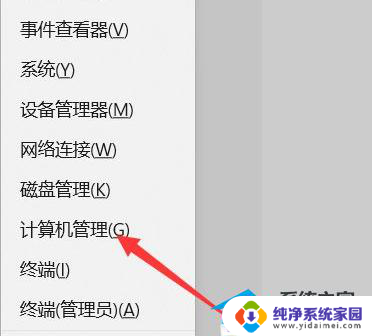
2、计算机管理窗口,左侧边栏点击展开【服务和应用程序 》 服务】。
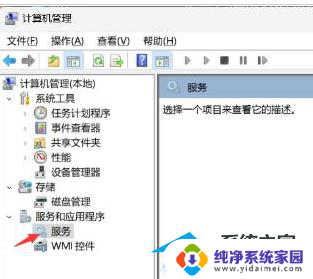
3、然后在右侧找到并双击打开名称为【Windows 推送通知系统服务】。
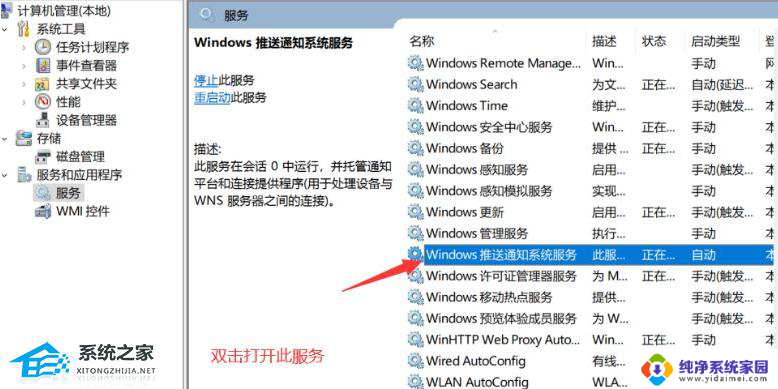
4、Windows 推送通知系统服务 的属性(本地计算机)窗口,启动类型修改为【禁用】。再点击【停止】,最后点击【确定】。
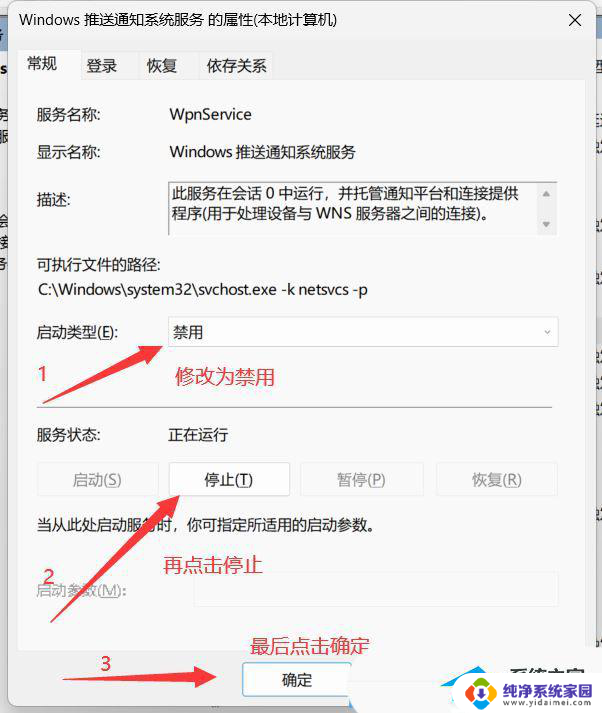
5、按【Ctrl + Alt + Del】组合键后,调出锁定界面,然后点击【任务管理器】。

6、任务管理器窗口,找到名称为【Windows 资源管理器】的进程。
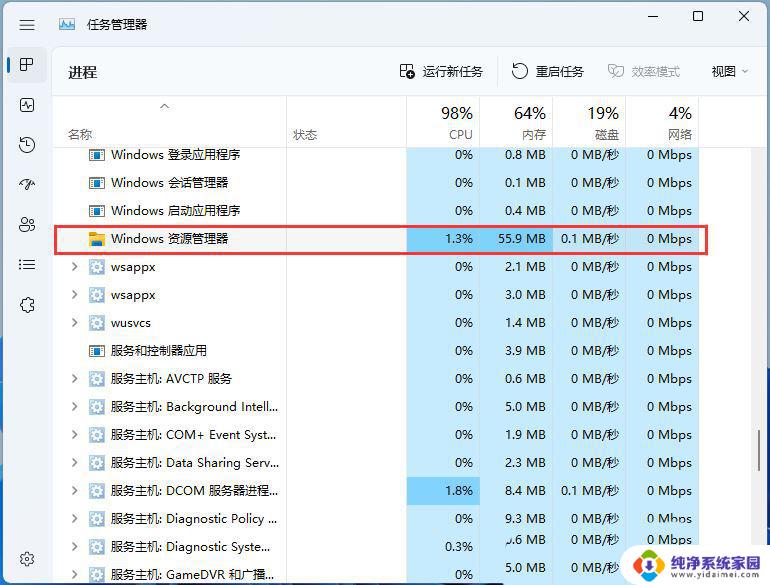
7、选择【Windows 资源管理器】进程后,再点击右上方的【重启任务】。即可重启Windows 资源管理器,这其实是Windows 资源管理器进程explorer.exe结束后,又重新启动的过程。
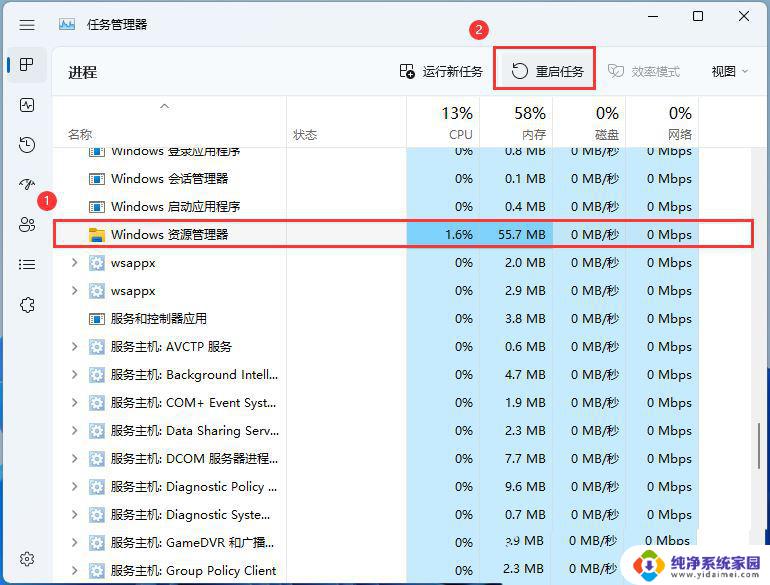
8、如果不小心结束了Windows 资源管理器进程,也可以在任务管理器窗口,点击右上方的【运行新任务】。
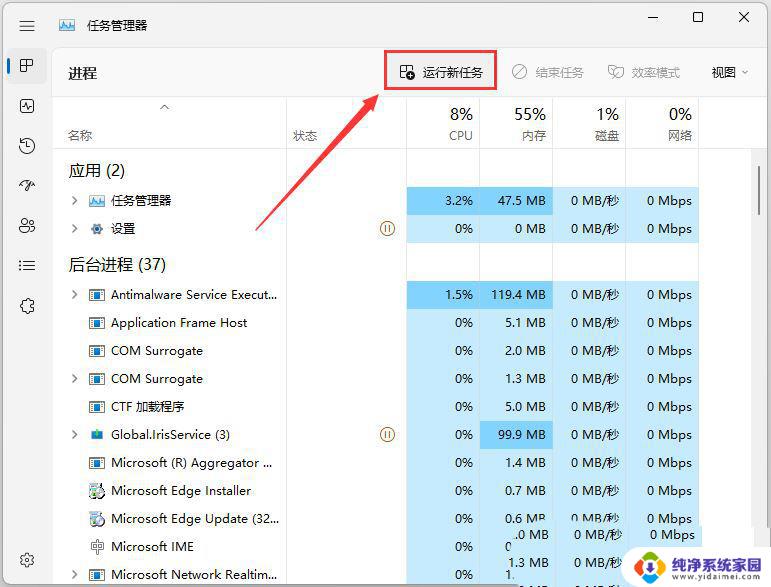
9、新建任务窗口,输入【explorer.exe】命令,按【确定或回车】,即可重新启动Windows 资源管理器(建议勾选以系统管理权限创建此任务)。
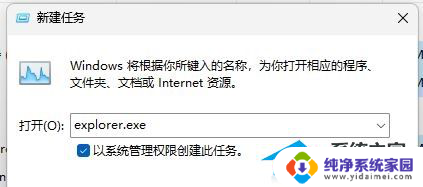
以上就是Win11右下角喇叭图标无响应的全部内容,如果遇到这种情况,您可以按照以上操作进行解决,非常简单快速,一步到位。
win11右下角喇叭图标没反应 Win11任务栏声音图标点击没反应怎么处理相关教程
- win11锁屏后鼠标没反应 Win11休眠后唤醒点击图标无反应怎么解决
- win11鼠标无法点击桌面 win11点击桌面图标无反应怎么办
- win11右下角图标丢失 win11任务栏图标丢失怎么办
- win11右下角图标合并不了 Win11任务栏图标折叠不见了怎么办
- win11任务栏wifi图标不见了 Win11右下角WiFi图标找不到了怎么办
- win11系统音量没声音 win11系统任务栏找不到声音图标怎么办
- win11不显示压缩包图标 win11系统任务栏声音图标没了
- windows11闲置一段时间桌面图标点不动 Win11休眠后唤醒点击图标没有反应怎么办
- windows11在文件夹中点击鼠标右键闪退 win11右键图标点击无反应怎么办
- win11鼠标动不动没反应 鼠标移动无反应怎么办
- win11如何关闭协议版本6 ( tcp/ipv6 ) IPv6如何关闭
- win11实时防护自动开启 Win11实时保护老是自动开启的处理方式
- win11如何设置网页为默认主页 电脑浏览器主页设置教程
- win11一个屏幕分四个屏幕怎么办 笔记本如何分屏设置
- win11删除本地账户登录密码 Windows11删除账户密码步骤
- win11任务栏上图标大小 win11任务栏图标大小调整方法